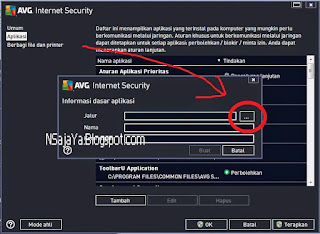Hi... hi.. hi..
Welcome back again with me lipson ambarita in my
article about IT
Sudah sangat lama saya baru ngepost lagi yah, maaf
sebelumnya itu karna ada lain hal yang harus saya selesaikan (SRIPSI) saya
belum kelar jadi saya berniat untuk focus dulu lah, tapi di sisi lain saya
sangat ingin ngepost dan berbagi pengalaman dengan teman-teman. Nah inilah
waktu yang tepat untuk saya berbagi ilmu pengetahuan saya untuk teman-teman
yang ingin beajar dunia IT.
Kali ini saya ingin berbagi pengalaman saya yang
baru-baru ini saya alami dan yang paling menjengkelkan saya, karena saya
bingung gak karuan di buatnya. Ini masalah IDM (INTERNET DOWNLOAD MANAGER)
pasti kita semua udah tau yah sama program yang satu ini, nah waktu saya mau
download file kebetulan saya ini sangat hobby dengan yang namanya download,
tapi khusus mau mendowload kali ini sangat banyak tantangan yang harus saya
agar lebih jelas berikut gambarnya.
Ini file yang ingin saya
download, coba liat kira-kira apa yang kurang, iya betul. Biasanya kalau kita
mendownload file dengan IDM pada saat kita sudah meng-klik link downloadnya
pasti akan muncul seperti gambar dibawah ini dan kita akan di arahkan untuk
menekan tombol start download, namun kalau kita dapat masalah seperti yang saya ingin shear ini coba kita liat
gambar winrar pada gambar di bawah ini, kalau biasanya kita dowload pasti
secara otomatis besarnya file yang akan kita download akan ditampilkan di bawah
gambar file yang ita download namun di sini tidak, dan hati-hati, karena tiap
kita download seperti ini berarti IDM kita sedang bermasalah atau error
namun setelah kita klit tombol “Start Download”
akan muncul seperti gambar di bawah ini
Dan ini pula yang membuat saya pusing, saya bolak
balin install dan uninsal Idm saya bahkan saya harus Uninstal mozilla ferifox
saya, karena saya takut ada masalanya di mozilla saya, namun tetap hasilnya
nihil, setelah saya otak-atik di internet ada beberapa cara yang internet berikan
cara atau solusinya, di antaranya adalah menggunakan AVG INTERNET SECURITY
berikut langkah-langkah yang harus dilakukan
Pertama buka AVG INTERNET SECURITY pilih dan klik Firewall seperti pada gambar dibawah ini :
Pertama buka AVG INTERNET SECURITY pilih dan klik Firewall seperti pada gambar dibawah ini :
Setelah itu pada firewall mode klik Change/Ubah untuk masuk ke
setting firewallnya
Pada kotak dialog berikut Pilih Application.
Klik Add/Tambah.
Maka akan muncul kotak dialog seperti berikut, klik tombol browser untuk
mencari IDManexe dan pada kolom descripton isi saja dengan IDM lalu
klik tombol Create/Buat.
langkah berikutnya pada bagian application action pilih allow/perbolehkan kemudian klok ok
terkhir klik apply untuk menyimpan settingan kemudian tutup AVG
INTERNET SECURITY.
IDM anda suda bisa digunakan kembali.
IDM anda suda bisa digunakan kembali.
Apabila sudah melewati langkah-langkah ini di jamin
100% Idm anda bekerja sebagaimana mestinya, namun masalah saya belum
sampai disini, karena kebetulan saya tidak memakai atau menginstall AVG
INTERNET SECURITY di PC saya, nah setelah saya mengetahui hal ini saya tambah
pusing, namun saya tidak menyerah begitu saja, saya berusaha search di internet
saya baca di sebuah articel mengatakan,
Mungkin ketika
Anda memperbarui IDM, Ukuran file executable-nya sudah berubah. Oleh sebab
itulah Firewall akan memblokir IDM Anda untuk mengakses Internet. Jika Anda
memiliki pengaturan Firewall yang sudah terinstal, Pastikan IDM memiliki hak
akses yang sesuai.
Untuk mengubah pengaturan Firewall, Anda harus
mengikuti instruksi sesuai dengan petunjuk dari perangkat keamanan atau
Internet Security yang Anda gunakan.
Jika Anda tidak mengerti cara untuk merubah pengaturan
Firewall dari perangkat keamanan atau Internet Security yang Anda
gunakan, Coba untuk meng-Uninstal aplikasi Firewall Anda untuk sementara waktu,
Karena jika Anda hanya menonaktifkannya, Hal ini tidak akan cukup Karena
Firewall masih bisa memblokir IDM Anda untuk mengakses ke internet bahkan jika
Anda mematikannya.
Setelah meng-Uninstall dan me-Reboot komputer Anda,
Periksa kembali apakah masalah masih berlanjut. Jika Selesai, maka masalah
tersebut memang disebabkan oleh perangkat lunak Firewall Anda. Untuk itu Anda
harus mencoba menghubungi pengembangnya dan coba untuk meminta solusi kepada
mereka atau Anda bisa juga untuk mencoba Firewall dari
pengembang yang lain.
Namun karena saya kurang mengerti
sayaa bertekat untuk mencari caranya dengan tujuan dapat hasil yag memusakan,
akhirnya saya search lagi dan saya mendapatkan sebuah video yang menerangkan
langkkah-langkah menangani masalah ini, dan saya langsung mengikutinya
Jika semua langkah diatas belum juga mampu memecahkan
masalah Anda, Atau mungkin saja Anda tidak tahu perangkat lunak apa yang telah
memblokir aplikasi IDM Anda untuk mengakses internet? Coba rename file
executable dari aplikasi IDM Anda di root folder instalasinya, Biasanya di
folder C : \ Program Files \ Internet Download
Manager \. Lalu ganti nama file IDM Anda dari “ IDMan.exe ” menjadi ”
IDMan2.exe ”
namun saya baca article ini menbuat saya tambah bingung, tapi saya mohon jangan di tiru kebiasaan buruk saya ini yah. namun saya baca article ini menbuat saya tambah bingung, tapi
saya mohon jangan di tiru kebiasaan buruk saya ini yah.
setelah saya melalui beberapa cara namun tetap saja tidak
bisa, akhirnya saya mendapatkan sebuah video bagaimana cara menangani masalah
ini, yang mana cara ini adalah menggunakan sebuah softwere k7 total security yang mana sofwere
ini adalah sebuah program yang berfungsi sebagai keamanan sistem komputer/ anti
Virus
dan saya harus berusaha mencari serial numbernya/activation, dari sekian banyak serial number yang saya coba yang mana diantaranya :
mungkin itu saja yang saya dapat bagikan untuk teman-teman, kiranya dengan membaca article ini bisa membantu serta menambah wawasan teman-teman semuanya.
thank you very much
KB71V-BEEC-EE62-762F-A57F
KBB1V-A386-EA49-2294-A708
KBC1V-59EE-AE99-010D-FB8C
KBB1V-A386-EA49-2294-A708
KBC1V-59EE-AE99-010D-FB8C
KGC1V-0245-8C25-2B02-DC10
namun
tidak dapat juga dari semua article yang saya baca, tetapi setelah saya baca comment didalam sebuah article, dan akhirnya saya mendapatkan serial number yang pas untuk softwere yang saya gunakan ini kebetulan saya menggunakan program versi 14.2.0265 dan ini serial number yang cocok untuknya KBC1V-5F21-002E-F487-583A.
setelah semuanya selesai dan akhirnya proses download mendownload di PC saya berjalan seperti biasanya, dan ini adalah pelajaran berharga bagi saya, saya mendapatkan makna yang begitu dalam dari masalah ini, dimana dari kesabaran kita menangani sesuatu kita akan mendapatkan ilmu/pengetahuan yang baru.
Setelah saya masukin serial numbernya akhirnya K7
totalsecurity yang saya gunakan free dan saya pun bebas dari keharusan mengisi
aktivasinya sewaktu baru mau masuk ke program ini, berikut gambar-gambar atau tampilan kalau kita sudah succes menangani activationnya, lihat juga video dan video activation yang ini cara/langkah-langkahnya.
mungkin itu saja yang saya dapat bagikan untuk teman-teman, kiranya dengan membaca article ini bisa membantu serta menambah wawasan teman-teman semuanya.
thank you very much